在智能话的今天,很多越来越智能的设备大量涌出,智能家居,智能设备,相应的也需要一些配套设施,有些需要手机有些需要电脑,对于我们这些稍懂电脑和其他智能设备的人来说,操作一些东西都没什么问题,但是对于我们上了年纪的老人又或者是自己电脑小白的老婆或者女朋友,所以也是经常我们被呼来换取,帮助他们结局问题,以电脑为例,老人或者老婆经常会遇到一些问题,比如不会开机,点到小广告啥的等问题,就会慌张,求助我们,但是问题来了,向我们这种经常在外上班出差的人,不经常在家,如可帮助他们来解决问题呢?所以今天就跟大家聊聊我在使用的这款软件:向日葵APP。首先你在家的时候,电脑创建个账户这是第一步:
接下来就是在电脑和手机各安装一个APP,安卓苹果用户均可下载。本人用的是ios版ipad和安卓手机(荣耀6plus)电脑系统是win7,所以小编建议手机千万别弄个两三百的,到时连安装app都按不上何谈远程呢?首先你肯定是要注册一下账号的这个肯定是不用说了,然后电脑端和手机app端都要登录就可以了。
进入到app你会发现向日葵的界面非常简洁,让你一眼就能看明白,并没有繁琐的选项,想比以前的版本少了一些繁琐多了一份实用,在主界面发现这个三个板块,第一个显示的是你得主机信息也就是电脑(这是我已经绑定好的主机)第二个发现一个是远程协助,这个远程协助可以让你帮助朋友的电脑,只需要输入朋友发来的识别码,就可以远程链接帮助朋友操作电脑,局域网扫描这个是为了方便自己,可以在这里面添加和手机WIFI一同的电脑主机。属于快捷式,剩下的就是一些设置和提醒之类,当然我的账号已经PS掉了,这就是他的三个大界面。功能全部在这三个里面操作。
展开全文
接下来我们要用的最多的一项就是主机,点里面的主机你就会进入一个控制版面,有五个选项,左面控制,摄像头,桌面观看,远程文件,CMD,其中桌面控制和桌面观看进入的画面都是电脑桌面,不同的是,前者可以控制电脑操作,后者只能观看电脑操作,也就是无法做任何动作,只能观看,远程文件就是直接看到你的硬盘分区,C,D,E,F盘,进入想对应的盘可以下载自己存储在电脑上的文件。CMD 是直接进入命令模式,你只需要输入命令就可以操作。摄像头这块是直接进入摄像头,这个功能不是免费的,但是你可以下载APP游戏获得试用权,也可以购买使用。当你没进入一个选项,电脑都会做出远程控制提示,让你知道此时的电脑是在被控制状态。
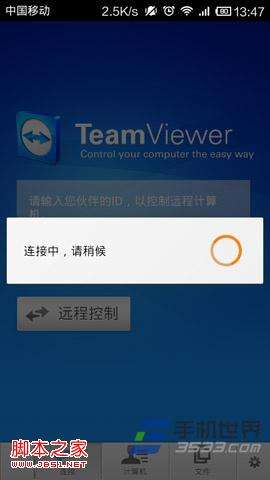
说实话这个远程文件我真的很喜欢,通过他我在公司就可以下载我所需要的文件或者图片视频等的,这的非常方便,你也可以看到小编下载的图片,而且非常快,进入CDM命令控制模式,你可以看到输入代码模式,直接输入指令即可,但是建议不懂的小白不要瞎乱试,因为有可能你乱输的命令会让电脑出现问题。
当你首次进入电脑控制桌面的时候,会出现下面图片中的鼠标教程,这个教程说实话不看说明说小白都会,忒简单,和实体鼠标炒作差不多,点击下方三个小点的快捷键,更会有详细的操作指示。所以这个不用我多说了吧,看完以后就可以选择关掉就ok了。

进入实战阶段,你就可以在首届上操作电脑桌面的东西,你可以在手机上发帖打字,看电影,玩游戏,登录和关闭各种界面都可以,点击手机上鼠标的三个小点,会给你提示复制黏贴等等快捷提示,只需要在手机上的虚拟键盘操作即可,比如你需要复制,打开手机的虚拟键盘点下Clt+c就是复制,和电脑上一样,其他选项也是如此。下面还有个小箭头,点开它你可以操作电脑开启声音和关闭声音,开启之后,你可以在手机上听到电脑播放的声音,还有黑屏,点击更多会出来七个小选项,关闭屏幕和虚拟鼠标,这个虚拟鼠标关闭之后,你可以靠触摸行事来操作电脑,关机和重启主机这个不用说吧,同样的道理,点击以后电脑就会自动重启或者关机,如果你一时忘了手势的操作指南,也可以在这里重新学习。非常方便!
所以写到这里,基本这个教程就算完了,非常实用,向日葵作为一款远程遥控办公性APP,其实功能非常强大,还有很多我没有玩出来的东西,不但办公可以用,也可以帮助家人朋友指导一些东西,说实话有些马虎的上班族,经常忘把资料带去公司,赶回家吧,时间太久又浪费,所以这时候就突出向日葵的重要性,可以直接在公司通过远程就把家里的电脑资料拷贝过去一份,及时解决燃眉之急,当然如果你是家里电脑24小时开机哪没问题,如果是在关机的状态下,还是建议买一款向日葵的开机棒,即使你是关机状态,也可以远程开机,帮你解决问题。所以来说向日葵这款远程软件还是很不错的APP,能够解决大部分日常需求,所以才会分享给大家,希望大家能够喜欢!谢谢!